flac如何转换成MP3格式
- 来源: 金舟软件
- 作者:Kylin
- 时间:2025-03-06 18:05:17

闪电音频格式转换器
-
官方正版
-
纯净安全
-
软件评分:
flac格式的文件是一种常用的无损音频格式文件,它能够带来更好的音质的同时,容量也会比较大,同时兼容性相对MP3来说也比较差。因此,我们有的时候就需要把flac的音频文件转换成MP3的文件。那么我该如何操作呢?为了这个问题,小编将会给大家带来一篇教程,带领大家使用闪电音频格式转换器把flac的音频文件转换成MP3的格式。教程非常简单。只需要五步,我们就能够轻松转换!下面就是具体操作步骤,大家快来看看吧!
一、视频教程:
二、文章教程:
第一步:我们需要打开闪电音频格式转换器软件,并在左侧功能栏点击格式转换。如图所示位置。
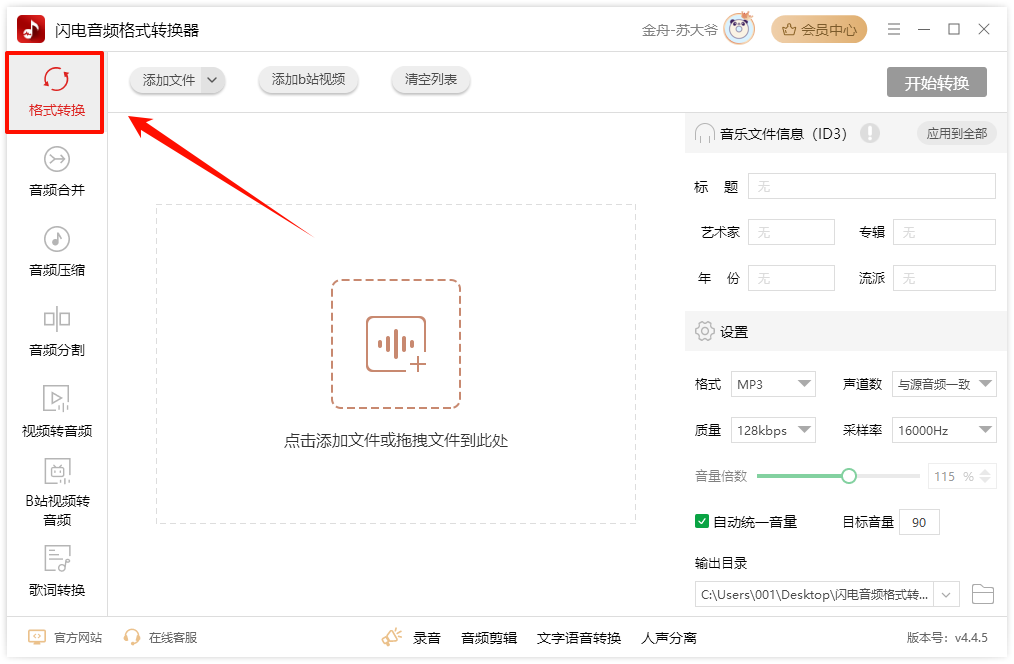
第二步:把我们需要转换的flac格式的音频文件拖拽进窗口处。
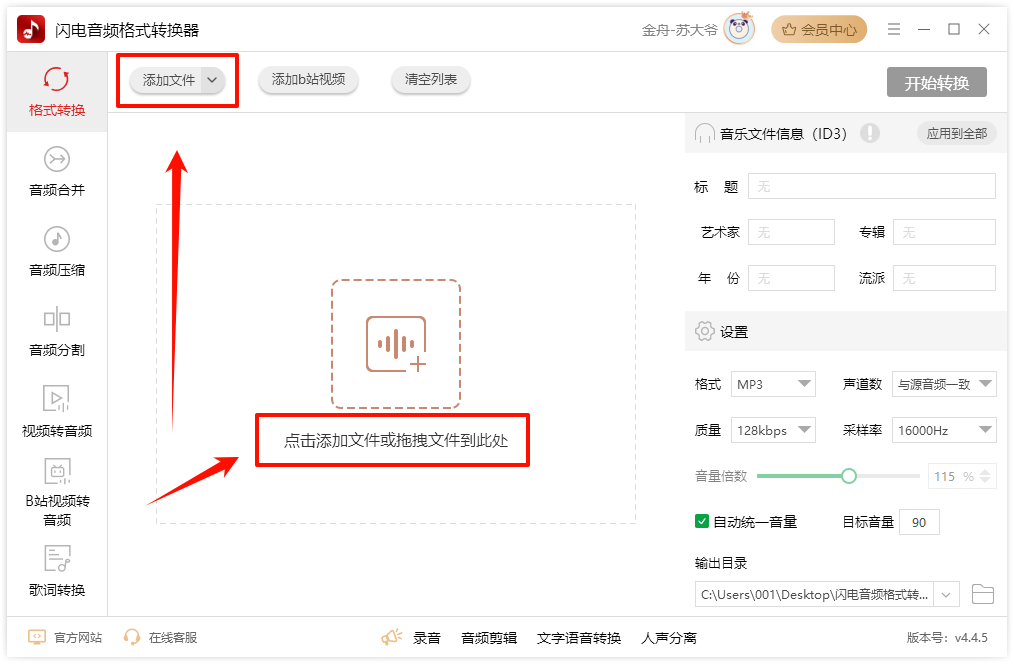
第三步:我们需要设置好导出的音频文件设置。在右方的设置栏上,有着几个导出的音频设置。这里我们点击格式的列表,然后在其中选择MP3的格式。
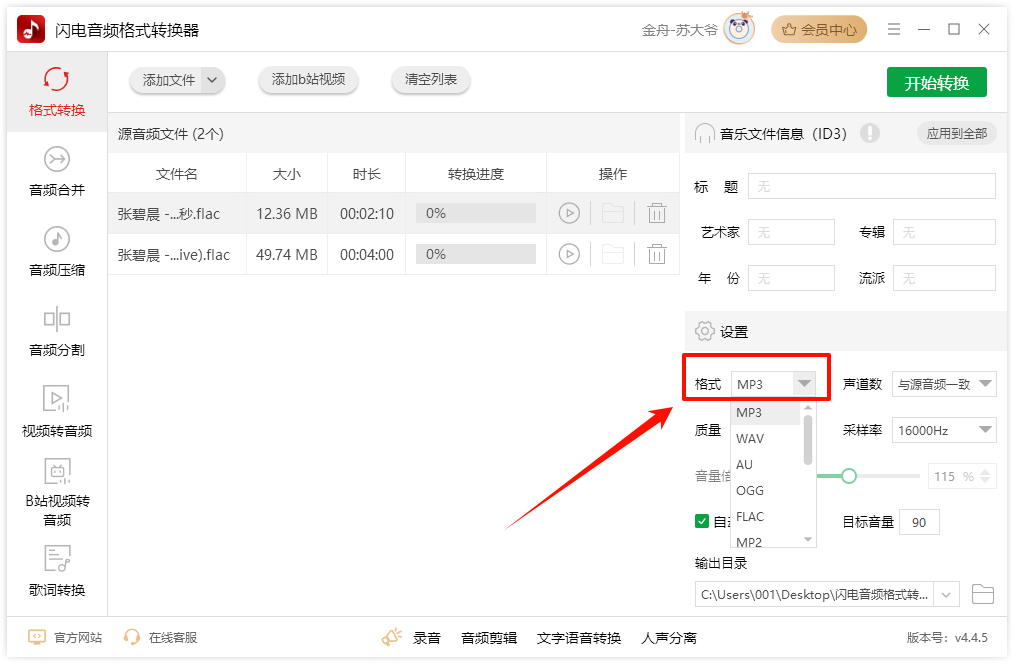
第四步:我们只需要点击右上角的开始转换,我们就能把flac格式的文件转换成MP3了。
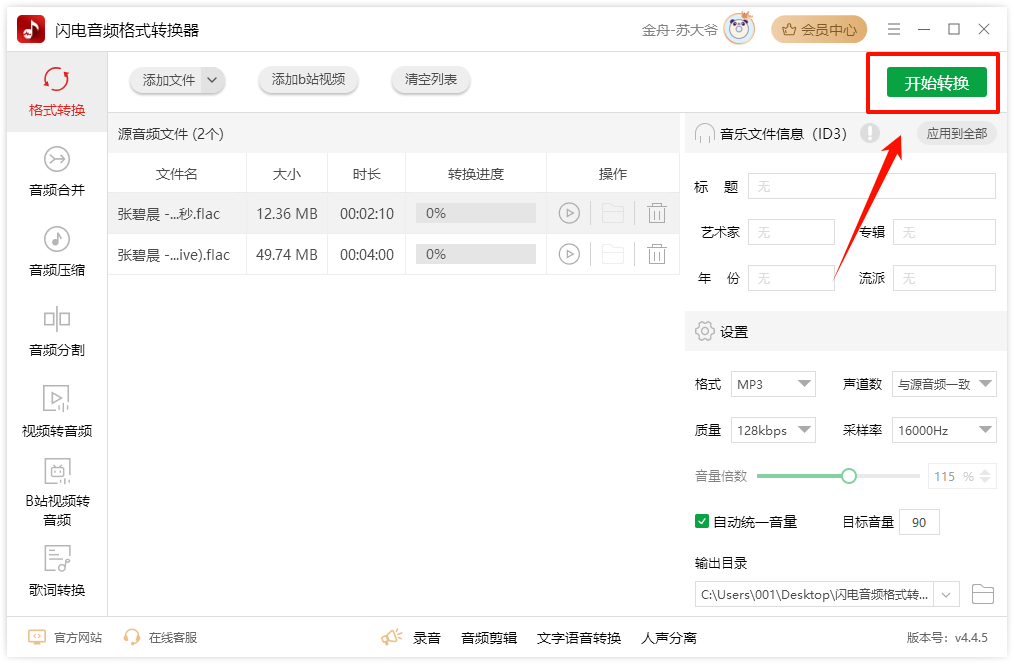
第五步:只需要等待进度条走满,我们就能够看到导出成功的提示,然后有着一个点击前往导出文件夹的选项,我们可以点击然后快速地查看文件。
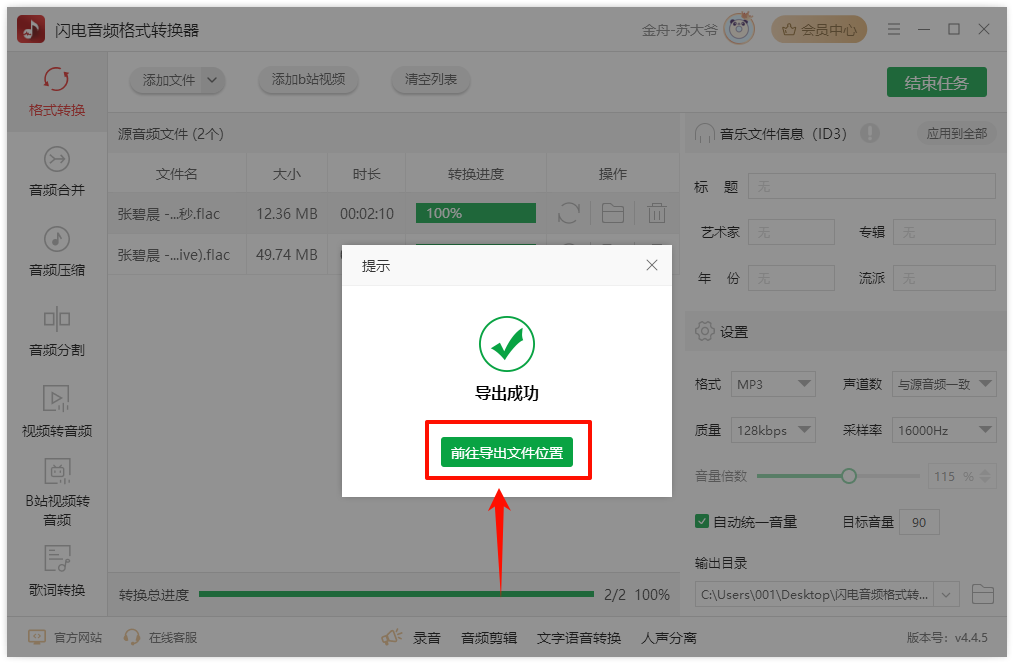
导出的音频文件如图所示:
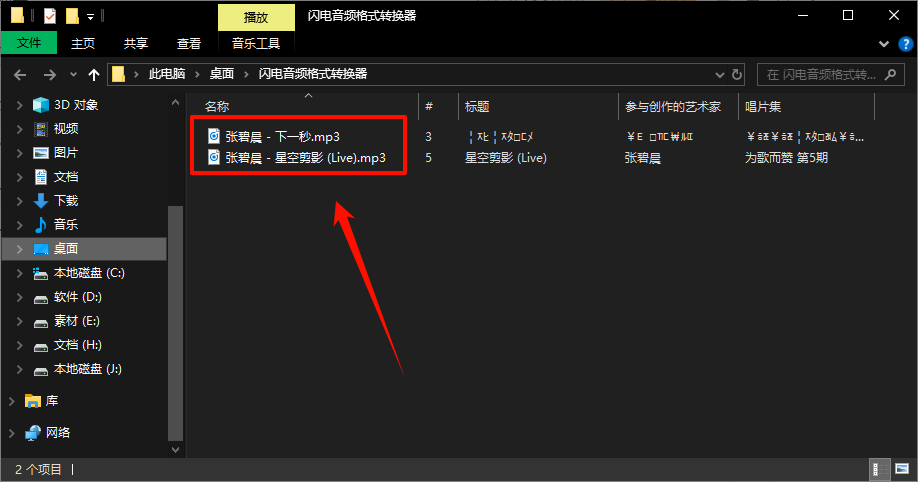
这就是详细的操作步骤,操作起来非常简单。如果想要使用闪电音频格式转换器,可以前往金舟办公 进行下载!
推荐阅读:














































































































